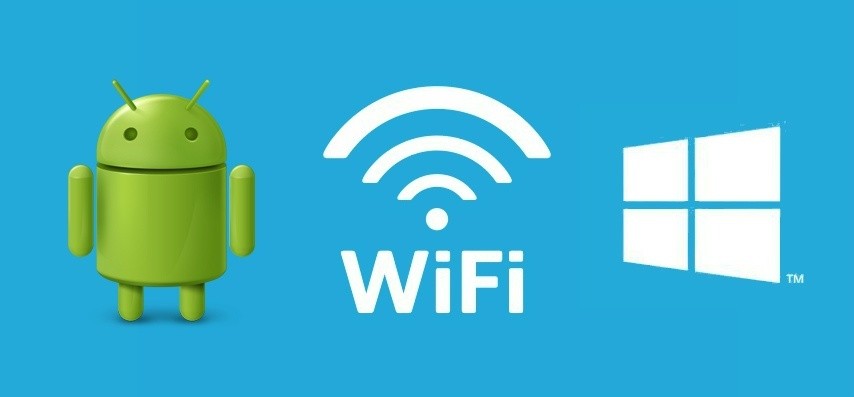Як користуватися програмою Wi-fi Transfer
Іноді потрібно передати фото, документи та інші файли зі смартфона, в якому вони розташовані, на персональний комп’ютер або ноутбук. Процес цей може бути організований через підключення портативного пристрою до комп’ютера за допомогою інтерфейсу USB. Це один з найпопулярніших і найпростіших у виконанні способів передачі даних. Однак буває, що шнур порвався або з ним виникають якісь проблеми в програмній або апаратній частині одного або двох пристроїв одночасно. У цьому разі вдаються до інших заходів передачі, які можуть полягати в завантаженні файлів на хостинги, передачі їх у месенджерах і соціальних мережах самому собі. Це ні до чого, адже є повноцінний спосіб передачі за допомогою спеціальних додатків на телефон. Одна з таких програм – Wi-Fi File Transfer. Сьогодні буде розказано, як нею користуватися і які функції вона виконує.
Опис програми
Wi-Fi Transfer – це спеціальна утиліта, що дає змогу користувачеві вивантажувати і завантажувати файли зі свого мобільного телефону або на свій мобільний телефон чи планшет. У процесі передачі використовується підключення з комп’ютером або ноутбуком по домашній бездротовій мережі Wi-Fi.
Додаток є зручною альтернативою передачі дротовим способом за допомогою кабелю та інтерфейсу USB. Він здатний передавати документи і папки зі смартфона на комп’ютер без попереднього завантаження їх у хмарне сховище для подальшого скачування. Завдяки File Transfer всі передачі відбуваються безпосередньо і вимагають мінімальних витрат сил і часу.
Важливо! Для роботи програми потрібно, щоб обидва пристрої перебували в підключенні до однієї Wi-Fi мережі. В іншому разі обмін не вдасться, оскільки девайси просто не знайдуть один одного.
Ключові особливості та функції
Особливості програми полягають в її функціях з надання бездротового обміну даними між комп’ютером і портативними пристроями. Ключовими функціями є:
- Отримання можливості обміну файлами і папками у вигляді документів і мультимедіа як між портативними пристроями, так і між смартфоном і персональним комп’ютером;
- Забезпечення високої швидкості передавання інформації завдяки використанню бездротового каналу зв’язку домашнього Wi-Fi;
- Здатність до створення підключень, захищених надійними методами шифрування даних;
- Наявність вбудованого і досить зручного файлового браузера (менеджера);
- Наявність можливості переглядати фотографії та документи, не завантажуючи їх на комп’ютер;
- Можливість архівації даних кількома методами перед безпосереднім надсиланням;
- Умовне безоплатне поширення.
Володіє програма і низкою позитивних особливостей, що відрізняють її від деяких інших подібних рішень у кращий бік. Серед них:
- Можливість завантаження відразу декількох файлів різного типу одночасно;
- Здатність видаляти, перейменовувати, переміщати, копіювати і розпаковувати ці файли за допомогою вбудованого файлового менеджера;
- Наявність аутентифікації за вхідними даними (паролем). Налаштовується додатково в конфігураціях програмного забезпечення;
- Миттєвий доступ до файлів на кшталт фотографій, відео та музики завдяки оптимізації софту;
- Можливість роботи у фоновому режимі, в якому системні ресурси практично не споживаються, як і заряд батареї;
- Наявність вбудованої у файловий менеджер міні-галереї, в якій відображаються мініатюри фотографій.
Важливо! Безкоштовна версія працює з урахуванням абсолютно всіх особливостей і функцій програми, але накладає інші обмеження: завантаження файлів розміром понад 5 Мегабайт неможливе.
Як користуватися
Нижче буде представлено інструкцію з користування софтом:
- Завантажити та встановити Transfer з офіційного сайту або Google Play;
- Встановити ПЗ;
- Відкрити його, не забувши перевірити, увімкнений Wi-Fi у телефоні чи ні;
- Бажано відразу в налаштуваннях визначити порт, які будуть використовуватися в майбутньому, і пароль;
- Натиснути кнопку “Старт”;
- Висвітиться вікно, в якому буде сказано, що отримати доступ до файлів з комп’ютера можна, ввівши спеціальну IP-адресу в адресному рядку будь-якого браузера;
- Ввести запропоновану адресу в пошуковий рядок і дочекатися відкриття веб-інтрефейсу;
- Ввести пароль, якщо він був встановлений раніше;
- Вивчити те, що знаходиться на карті пам’яті телефону і на комп’ютері.
Переваги та недоліки
Будь-яка програма має переваги та недоліки. Wi-Fi File Transfer – не виняток. Вона має низку як позитивних, так і негативних якостей. Серед плюсів можна виділити:
- Завдяки цьому коло користувачів програми помітно ширше, а поріг входження в неї менший;
- Наявність пароля для доступу в налаштуваннях у разі використання програми в бездротових мережах загального доступу;
- Можливість використовувати додаток з іншими програмами на кшталт WebSharing або Kies Air. У разі інтеграції необхідно переконатися, що всі рішення використовують один і той самий порт;
- Можливість передавання двох і більше файлів у будь-який бік одночасно.
Є й низка недоліків, серед яких:
- Обмеження на приймання та передавання файлів, розмір яких перевищує 5 Мегабайт, яке знімається купівлею платної версії;
- Сама наявність платної версії, адже платити за неї готові далеко не всі користувачі;
- Спочатку мова інтерфейсу англійська, що може відлякати багатьох людей.
Аналоги
Серед аналогів є як платні, так і безкоштовні додатки, як ПЗ з більшим, так і з меншим функціоналом. Нижче детально будуть розібрані схожі на Wi-Fi File Transfer програми:
Wi-Fi File Explorer. Являє собою локальну мережу для передачі даних між Android пристроєм і персональним комп’ютером. З її допомогою можна переглядати, завантажувати і викачувати файли. Для цього достатньо на ПК перейти за IP-адресою, вказаною в програмі. Швидкість передачі помітно більша, ніж за Bluetooth технологіями. Для передачі також потрібне виконання однієї умови – наявність між пристроями локального зв’язку Wi-Fi;
File Expert. Інструмент для Андроїд, що дозволяє швидко і просто керувати даними девайса і ділитися всіма документами, які є в пам’яті телефону. Наявність вбудованого FTP і HTTP сервера дає змогу передавати інформацію через зручний інтерфейс, який спеціально розроблений для сучасних сенсорних екранів. Крім цього, у програмі є також SFTP, FTPS і SMB сервери, які можуть за хорошої швидкості домашньої бездротової мережі дати змогу отримати доступ до персонального комп’ютера користувача. Для роботи всіх функцій потрібно отримати root-права;
GPP Remote File. Софт надає доступ до файлів і папок віддаленого комп’ютера, який передбачає копіювання, переміщення, видалення і скачування потрібних даних. Додаток підтримує не тільки WiFi, а й 3G і навіть EDGE зв’язок. Переваги полягають у такому: відсутність необхідності налаштовувати роутер, можливість створення закладок, редагування файлів, надсилання документів на віддалений персональний комп’ютер;
AirDroid. Цей софт є одним із сервісів, що набирає популярність, оскільки дає змогу обмінюватися даними між смартфоном під керуванням Android і комп’ютером по повітрю. Наприклад, коли робиться скріншот, то він і повідомлення про його збереження відразу ж приходять на ПК. Для роботи, як і в разі Wi-Fi File Explorer, необхідно ввести IP-адресу, видану додатком, в адресний рядок будь-якого браузера на комп’ютері. При частих передачах файлів можна також встановити на Windows спеціальну програму, яка позбавить від необхідності постійно вводити IP-адреси.
Таким чином, було розглянуто, як користуватися Wi-Fi File Transfer і що він собою являє, його ключові переваги та недоліки. На даний момент доступно багато програм для передачі інформації від телефону до ПК, але таких мінімалістичних і простих дуже мало.